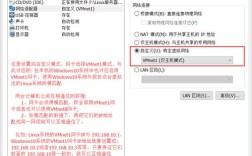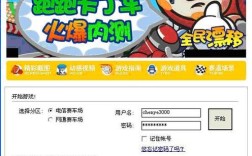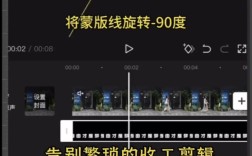CentOS 7 硬盘安装指南
准备工作
1、操作系统:CentOS 7。
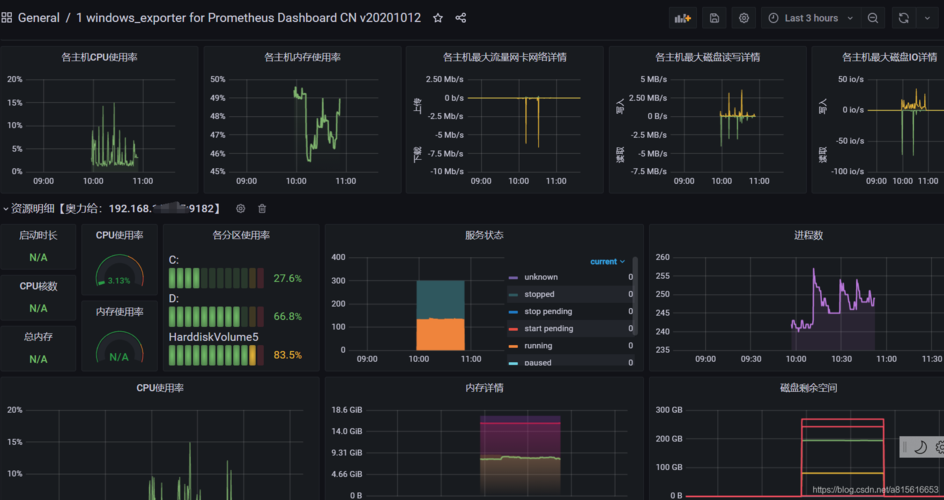
2、已配置环境:空。
3、工具:DiskGenius(分区工具)、系统U盘(刻录好CentOS 7系统的U盘)。
磁盘挂载到新目录
查找新硬盘
1、使用fdisk l 命令查看机器所挂硬盘及分区情况,新添加的硬盘可能是 /dev/sdc。
2、使用lsblk 命令也可以找到未被分区的硬盘。
创建挂载目录
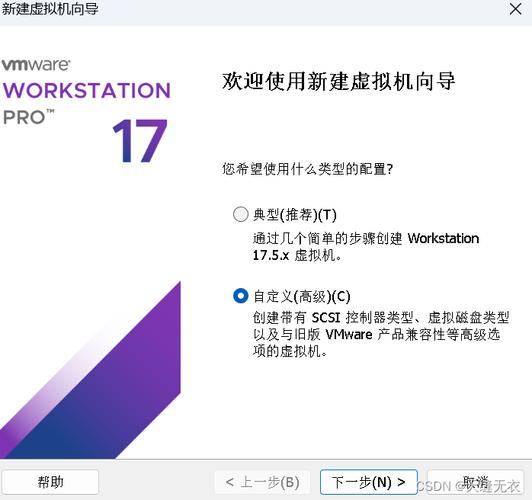
1、查看当前机器的磁盘使用情况:df h。
2、创建待挂载目录(必须是空目录):mkdir /newdir。
创建新分区
1、对新磁盘进行分区:fdisk /dev/sdc。
2、具体操作步骤如下:
输入n 创建一个新分区。
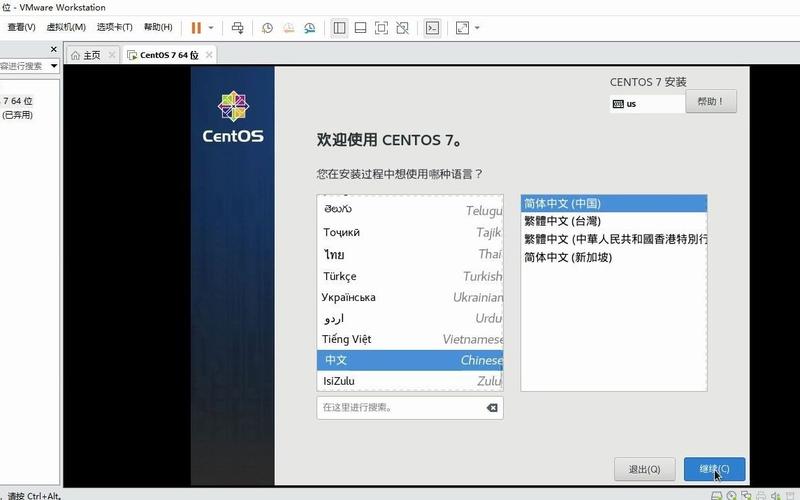
选择p 创建一个主分区。
回车三次接受默认值。
输入w 保存并退出。
创建新物理卷
1、使用刚刚的分区创建物理卷:pvcreate /dev/sdc1。
2、查看所有物理卷:pvs。
创建新卷组
1、使用物理卷创建一个卷组:vgcreate vgnew /dev/sdc1。
2、查看卷组:vgs。
创建新逻辑卷
1、使用卷组创建逻辑卷:lvcreate n lvnew l 100%FREE vgnew。
2、查看所有逻辑卷:lvs。
挂载到空目录
1、格式化逻辑卷:mkfs.xfs /dev/vgnew/lvnew。
2、将逻辑卷挂载到之前创建的空目录:mount /dev/vgnew/lvnew /newdir。
3、开机自动挂载:编辑/etc/fstab 文件,在文件末尾添加以下内容并执行mount a:/dev/mapper/vgnewlvnew /newdir xfs defaults 0 0。
磁盘扩容
查找新硬盘
1、关机,添加新的磁盘,重新开机,新磁盘是 /dev/sdd。
创建新分区
1、为新磁盘创建分区:fdisk /dev/sdd。
2、具体操作步骤同上。
创建新物理卷
1、为分区创建物理卷:pvcreate /dev/sdd1。
扩展已有卷组
1、将物理卷添加到已有卷组:vgextend vgnew /dev/sdd1。
扩容已有逻辑卷
1、将卷组的空余存储空间添加到逻辑卷:lvextend l +100%FREE /dev/vgnew/lvnew。
2、更新文件系统:xfs_growfs /dev/vgnew/lvnew。
在CentOS 7系统中,通过上述步骤可以完成新添加硬盘的挂载和已有硬盘的扩容,这些操作不仅提高了系统的存储能力,还提供了灵活的存储管理方式,适应不同的应用需求。
常见问题解答(FAQs)
1、如何查看新添加硬盘的信息?
可以使用fdisk l 或lsblk 命令来查看硬盘及其分区情况,如果硬盘没有下方的 /dev/sda1 等信息,则表示该硬盘是新加的,并且尚未进行过分区操作。
2、如何在CentOS 7中创建新的挂载点?
使用mkdir 命令创建一个空目录作为挂载点,使用mkfs 命令格式化逻辑卷,最后使用mount 命令将逻辑卷挂载到创建的目录中,为了实现开机自动挂载,需要在/etc/fstab 文件中添加相应的挂载信息。